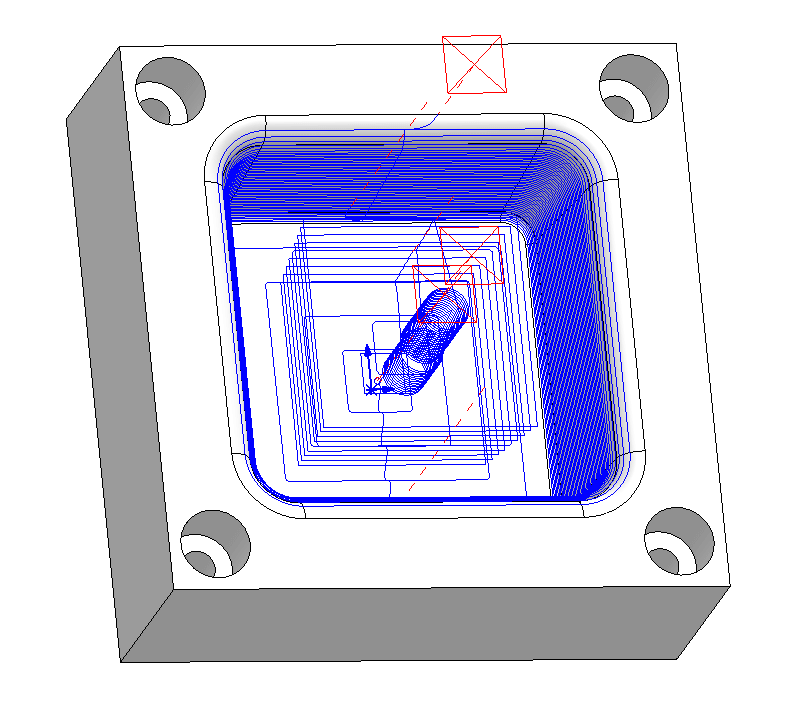Tento postup je shodný pro produkty SOLIDWORKS CAM i CAMWorks. Některé prvky uživatelského prostředí však mohou být nepatrně rozdílné.
V tomto tipu se dozvíte, jakým způsobem uložit do Technologické databáze 3osou strategii obrábění pro útvar s více plochami. Postup je podobný jako u 2.5osých útvarů, ale podmínky jsou zde jednodušší a použití je díky tomu, že se 3osé operace ve většině případů vytvářejí pouze na jednom útvaru lehčí. Strategie pro útvar s více plochami může obsahovat neomezené množství operací a můžete si těchto strategií vytvořit tolik kolik budete potřebovat. Ve většině případů by měla základní strategie obsahovat hrubovací a dokončovací operace s Vámi požadovanými parametry.
Tvorba a uložení strategie do Technologické databáze
- Pro uložení strategie si vytvořte několik 3osých operací(Přejíždění oblasti, Průmět vzoru, Úroveň Z atd.) s požadovanými parametry . V příkladovém dílu je již vytvořeno několik 3osých operací pro hrubování a dokončení dílu.
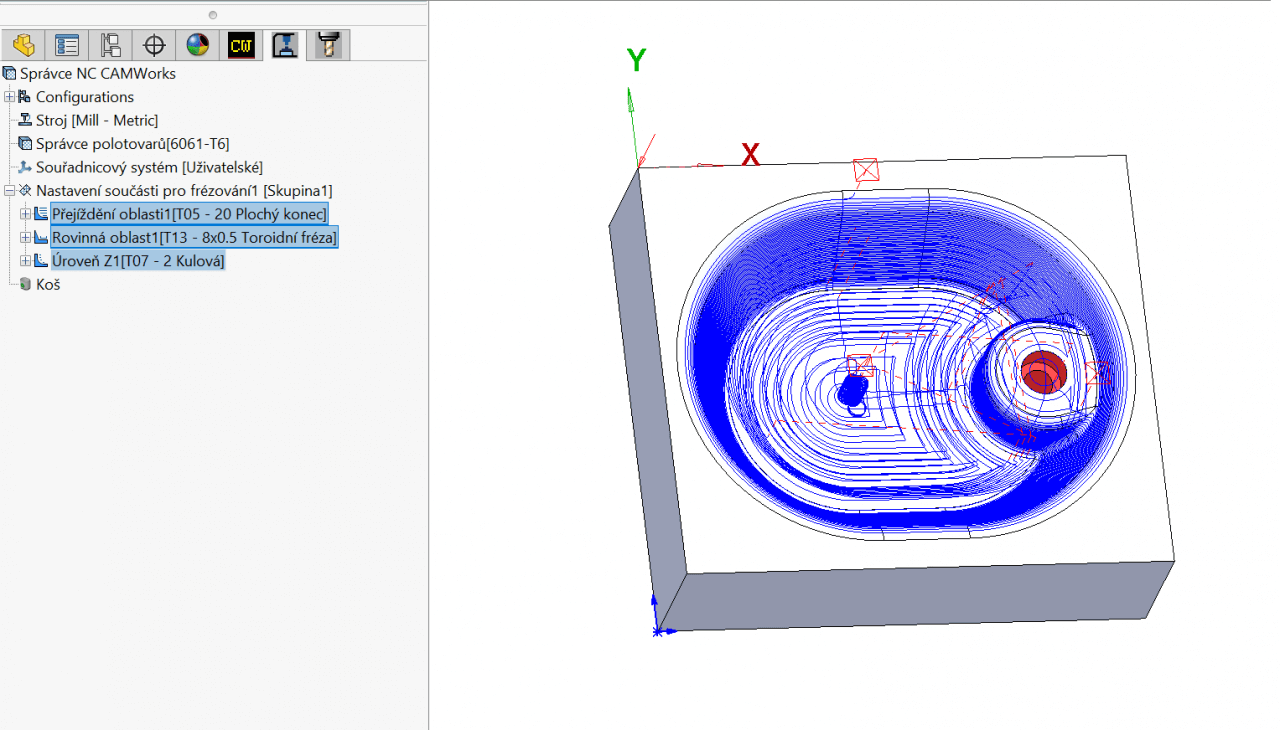
- Přepněte se na Strom útvarů a klikněte pravým tlačítkem myši na Útvar s více plochami, u kterého chcete uložit strategii pro obrábění a zvolte Uložit plán operace.
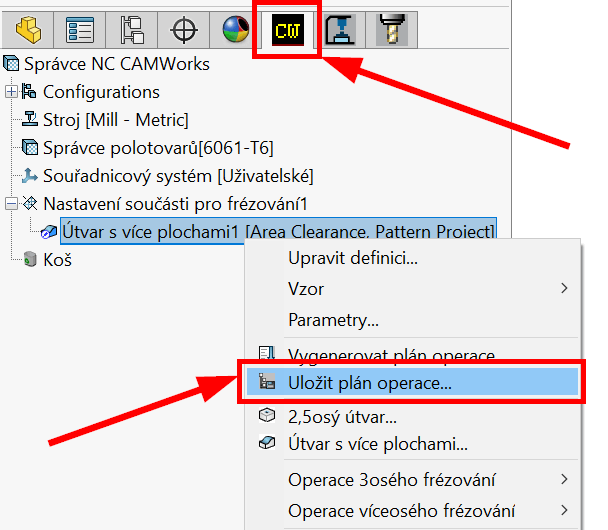
- V panelu Uložit do databáze můžete vybrat z možností, zda chcete přepsat jednu z již dostupných strategií nebo potřebujete vytvořit novou. V tomto případě vytvoříme novou strategii:
- Akce: Vytvořit novou podmínku
- Vybrat nebo vytvořit novou strategii: [Nový]
- Nová strategie: Požadovaný název nové strategie (Hrub-dokonceni1)
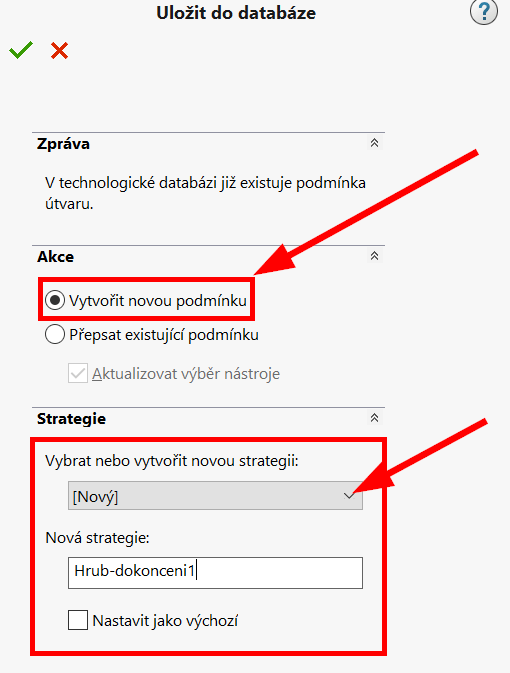
- V okně Vytvořit podmínky útvaru ponechte výchozí nastavení.
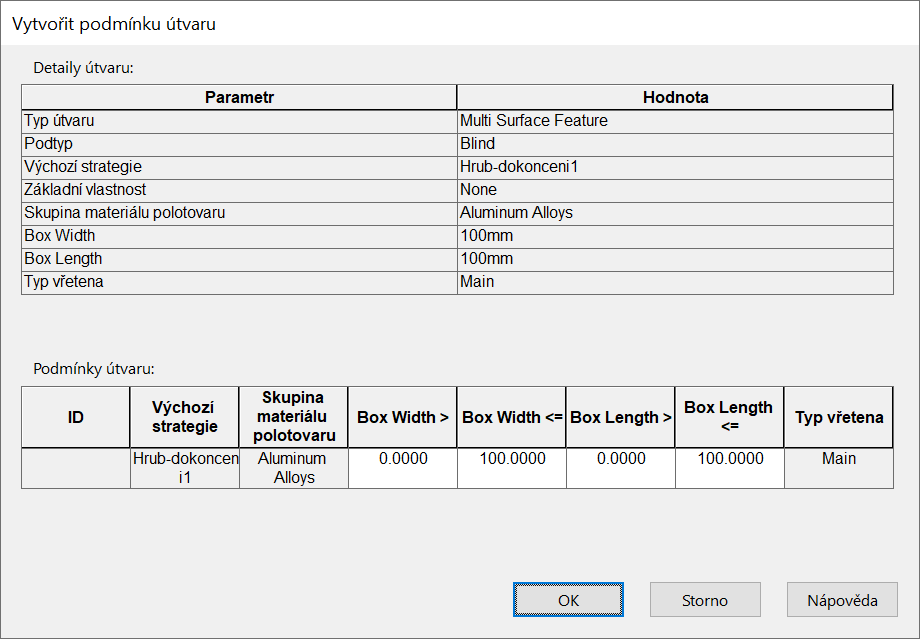
Změna podmínek vytvořené strategie v Technologické databázi
- Otevřete Technologickou databázi a zvolte Frézování – Útvary a operace.
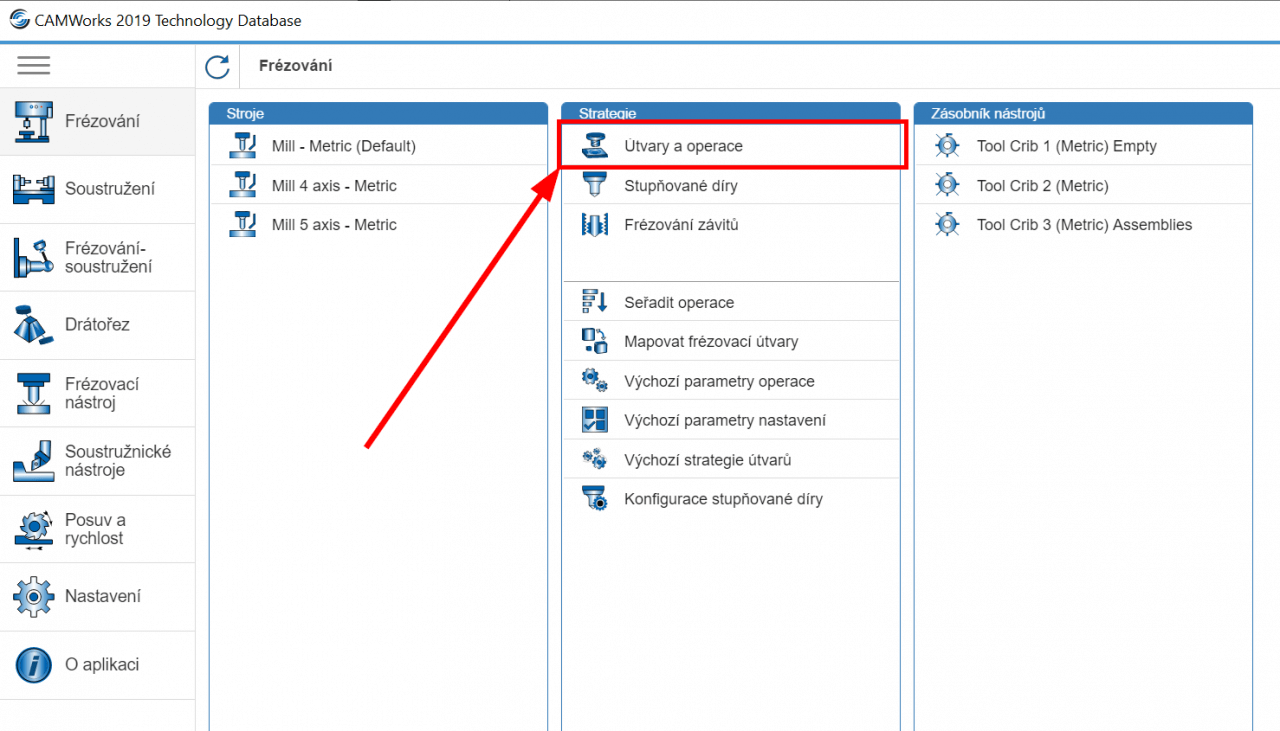
- Dále zvolte:
- Útvar: Útvar s více plochami.
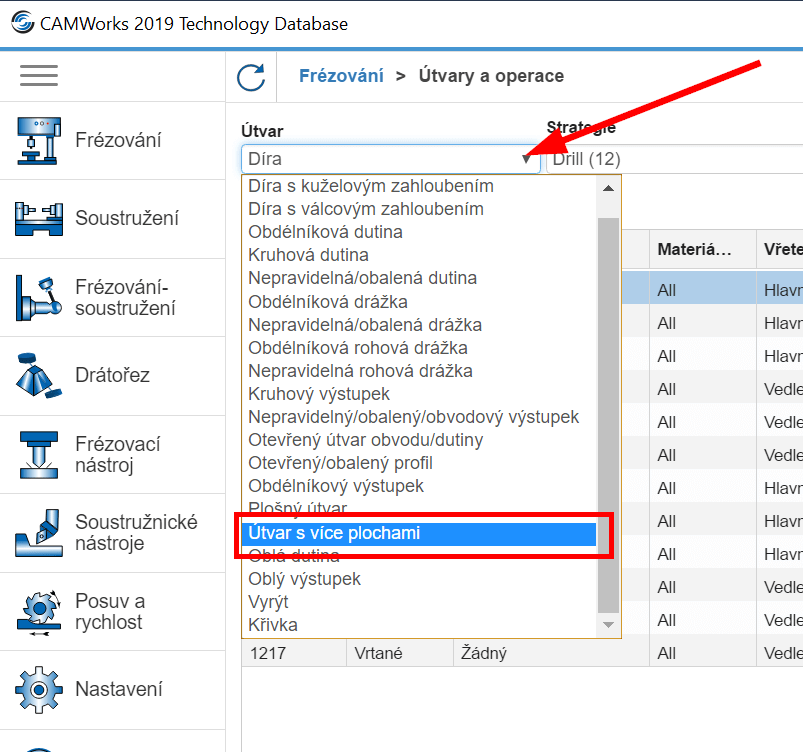
- Strategie: Dle Vámi zvoleného názvu (Hrub-dokonceni1).
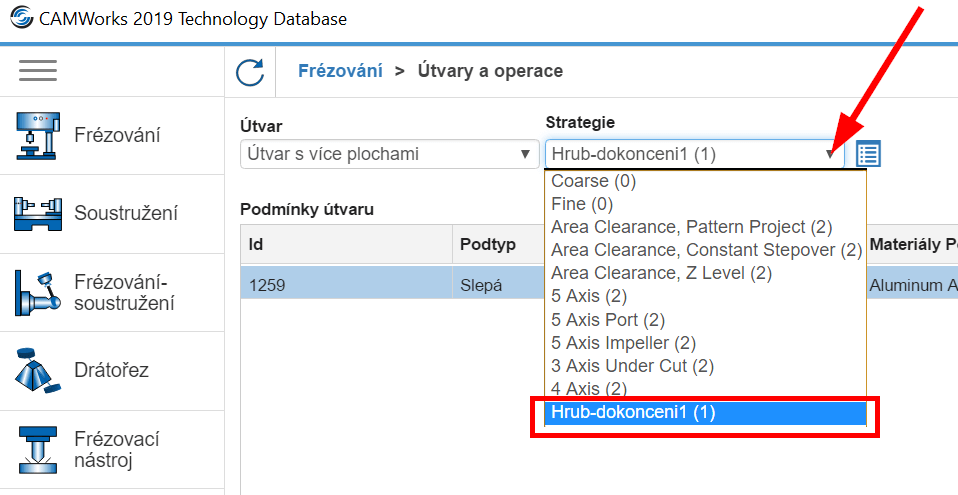
- V tomto případě tvoříme strategii tak, aby byla co nejvíce univerzální a dala se využít na všech modelech se stejnými parametry.
- Chceme využít strategii pro jakýkoliv materiál polotovaru. Zvolte Materiál polotovaru: All a klikněte na tlačítko Uložit.
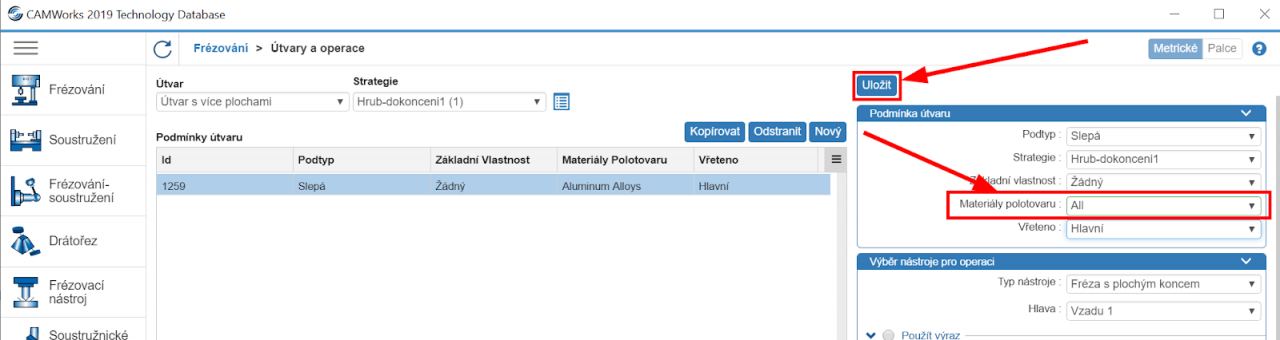
- Další podmínky již není potřeba nastavovat.
- Dále zde naleznete důležité podmínky pro volbu nástroje. V tomto případě jej ponecháme ve výchozím nastavení, bude se tedy volit stejný nástroj, jako byl použit v původních operacích.
Využití nově uložené strategie pro útvar s více plochami
- Otevřete díl, na kterém chcete využít nově vytvořenou strategii. Nastavte požadované parametry stroje, polotovaru a souřadnicového systému.
- Vytvořte útvar s více plochami.
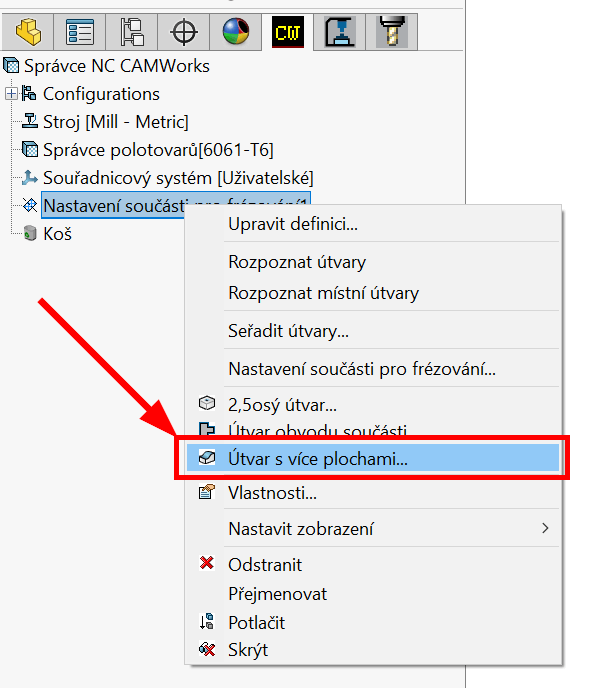
- Při tvorbě Úvaru s více plochami zvolte Vámi vytvořenou strategii
(Hrub-dokonceni1).
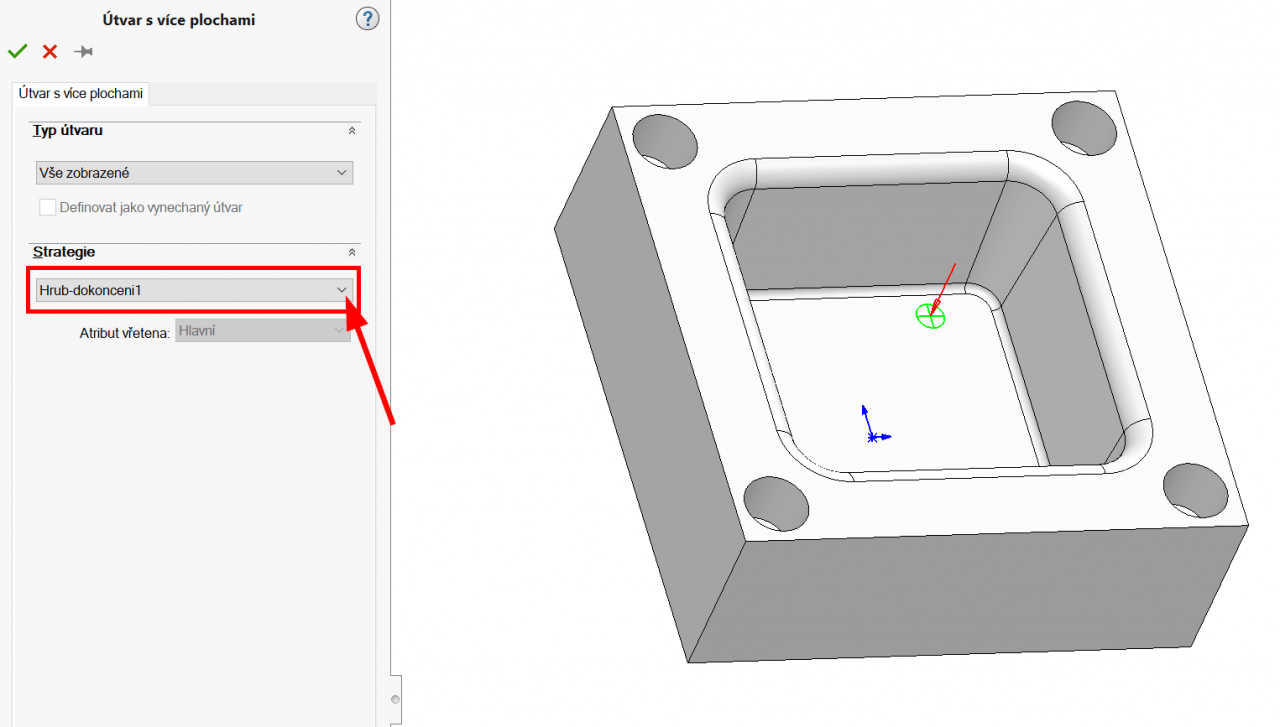
- Klikněte pravým tlačítkem myši na nově vytvořený Útvar s více plochami a zvolte Vygenerovat plán operace a dále vytvořte dráhu nástroje. Výsledkem bude několik operací s parametry a nástroji dle uložené strategie.